Қатты дискіні көп мөлшердегі қоқыс пен қажетсіз қоқыстар жиналатын гаражбен салыстыруға болады. Алайда, егер нақты өмірде біз әр нәрсені бөлек алып шығуға мәжбүр болсақ, онда компьютерде бұл процесті автоматтандыруға болады, сондықтан арнайы бағдарлама бір уақытта қажетсіз файлдарды жояды.
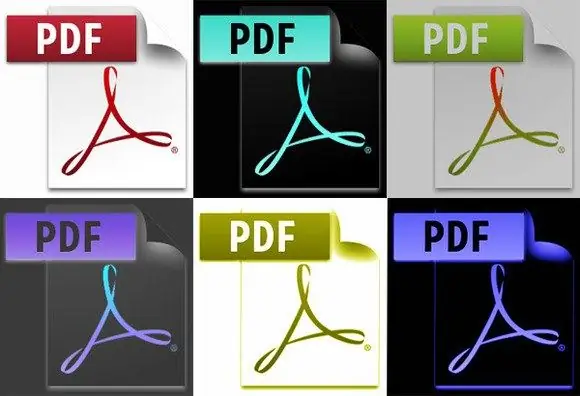
Нұсқаулық
1-қадам
«Таза көшірме» бағдарламасын қолданыңыз.
Іздеу критерийлері қойындысын нұқыңыз. Файл өлшемдері бөлімі бар. Кез келген өлшемнің құсбелгісін алып тастаңыз және файлдың минималды өлшемі өрісіне 2000 енгізіңіз.
Егер сіз бағдарламаны жою үшін файлдарды автоматты түрде таңдағанын қаласаңыз, автоматты іздеуді қолданып, қайталанатын файлдар құралын таңдаңыз. Ол үшін Іздеу критерийлері қойындысында Бір мазмұн және бірдей файл атауы жанындағы құсбелгілерді қойыңыз.
Сканерлеу қойындысында бағдарламаның жүйелік файлдар мен қалталарды сканерлемейтіндігіне көз жеткізіңіз. «Сканерлеу орны» қойындысында сіз құжаттарды, фотосуреттерді және т.б. сақтайтын қалталарды ғана көрсете аласыз. Қазір сканерлеу түймесін басыңыз.
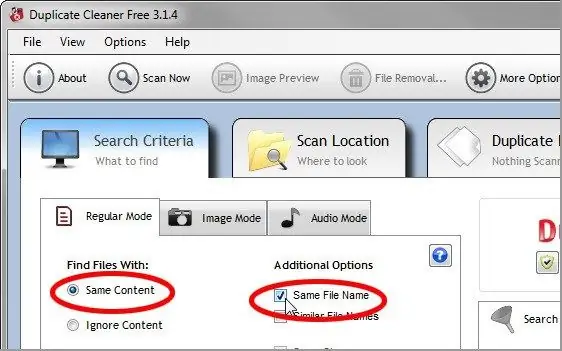
2-қадам
Сканерлеу аяқталғаннан кейін «Файлдардың көшірмесі» қойындысына өтіп, «Ассистент таңдау», сиқырлы таяқша белгішесін басыңыз. Белгілеу> Топ бойынша таңдау> Барлығын таңдаңыз, бірақ әр топта бір файл. Іріктеу процесін аяқтағаннан кейін «Файлдарды жою» батырмасын басыңыз.






